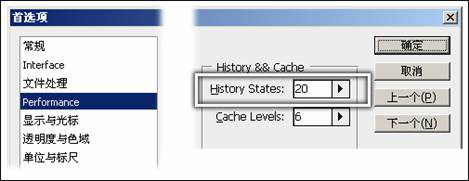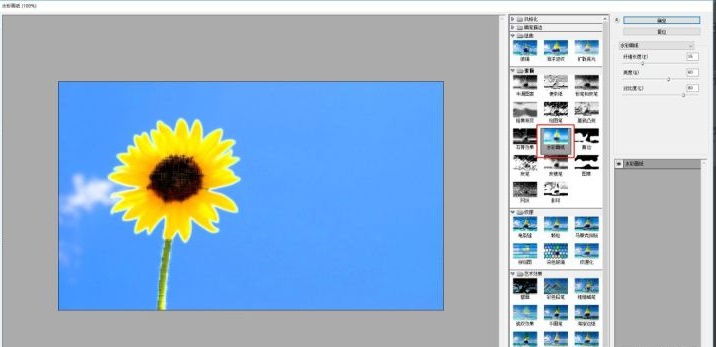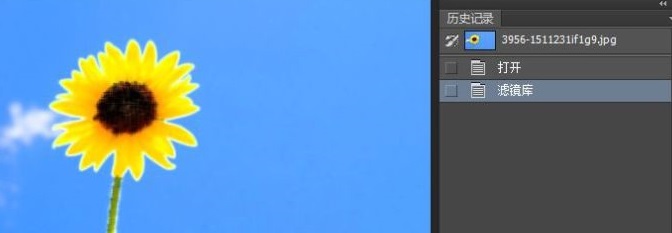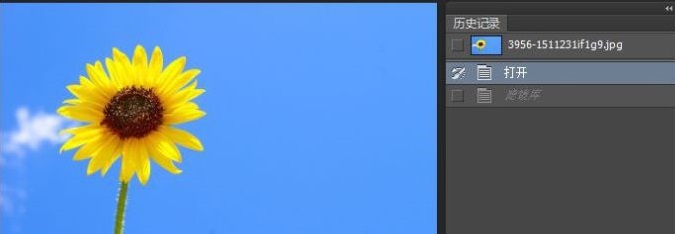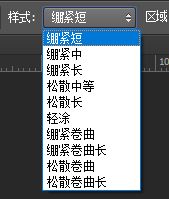图1 历史记录画笔工具组
“历史记录画笔”工具可以将图像的一个状态或快照的拷贝绘制到当前图像窗口中。该工具创建图像的拷贝或样本,然后用拷贝的样本来绘画。在Photoshop中,用“历史记录艺术”画笔工具绘画,可以创建特殊效果。本节将通过实际操作步骤来讲解“历史记录画笔”工具和“历史记录艺术画笔”工具的使用方法和应用技巧。
历史记录是电脑对我们在处理图像时操作状态的纪录。记录步骤的多少是可以设定的。选择“编辑”→“首选项”→“Performance”命令,打开“首选项”对话框,如图2所示。在“History States”设置框中输入需要的步骤数,数值越大,占用的内存就越多。默认设置为20。
图2 “首选项”对话框
打开提供的一张素材,然后复制一层,在ps软件滤镜库中,找到一个合适的滤镜,对图像进行调整处理。
添加水彩画纸滤镜
接下来,我们就来使用历史记录画笔工具来对它进行恢复原来的图像效果信息。
在窗口菜单,找打“历史记录”命令,打开历史记录面板。
选择历史记录画笔工具,然后在历史记录面板中,步骤记录里面的画笔,移动到所需要恢复的步骤前面,如图所示,我定义到第“打开”这一步,把画笔移动到前面小眼睛的位置,如图所示。
在选项栏中,调整合适的画笔大小,和透明度,然后就可以在图像中进行绘制。此时,你会发现,整个效果进行了原来的恢复,树木更加清楚了,回到了打开图层的时候。
历史记录艺术画笔工具也可以将指定的历史记录状态或快照用作源数据。但是,历史记录画笔是通过重新创建指定的源数据来绘画,而历史记录艺术画笔在使用这些数据的同时,还可以应用不同的颜色和艺术风格。

其中“画笔”、“模式”和“不透明度”选项的使用方法与“画笔”工具一致。根据画笔的类型,绘制图像的风格也会发生改变
“区域”选项可以用来设置画笔的笔触区域,值越大,覆盖的区域就越大,描边的数量也就越多。
“容差”选项可以用来调整画笔笔触应用的间隔范围,值越小画笔应用的越加精细。